Trong bài này, tôi sẽ xem lại phiên bản mới nhất của PaintShop Pro 2018. Tôi có một quan điểm độc đáo, đã sử dụng nó hơn 17 năm trước đây cho lần đầu tiên. Chúng ta hãy xem nó diễn ra như thế nào.
Bạn đang đọc: Đánh giá về phiên bản mới nhất của PaintShop Pro 2018
Bắt đầu của PaintShop Pro (PSP)
Khoảng 17 năm trước tôi đã làm việc trong bán lẻ bán phần cứng máy tính và phần mềm. Rất nhiều người đã đến hỏi Photoshop và đã bị sốc khi họ được thông báo với mức giá 1500 đô la. Vì vậy, có thể cung cấp cho họ một sự thay thế cho khoảng $ 200 có nghĩa là tôi đã làm rất nhiều doanh số bán hàng của những gì đã được sau đó PaintShop Pro phiên bản 7.
Tìm hiểu thêm: Khắc phục lỗi màn hình xanh của máy tính
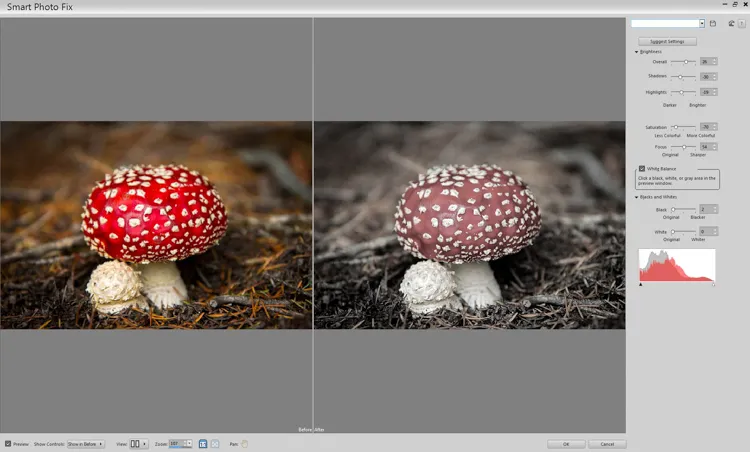
Kể từ đó, Corel đã mua chương trình và đầu tư vào phát triển hơn nữa. PSP (như nó đã được biết đến trong ngày) có thể làm được một chút gì Photoshop đã làm, nó có lớp và mặt nạ, hỗ trợ đồ họa viên, và cho đa số những người chỉ muốn được sáng tạo, là một hiệu quả rất chi phí Tùy chọn. Nó đã được trình bày theo cách tương tự như Photoshop, hoạt động rất giống nhau và đến một mức độ nhất định cũng khó học được một người mới.
Mọi thứ đã thay đổi rất nhiều kể từ đó. Bây giờ, tôi đã dành ba năm cuối học cách sử dụng Photoshop để sáng tạo chỉnh sửa hình ảnh của tôi vượt ra ngoài nhiếp ảnh trực tiếp. Với một bộ các kỹ năng mới trong vành đai của tôi, đó là lúc để xem những gì PaintShop Pro 2018 có thể cung cấp một lần nữa.
Giá cả và các lựa chọn của PaintShop Pro 2018
PaintShop Pro 2018 có sẵn trong cả hai lựa chọn Standard (64.99 USD) và Ultimate (79.99 USD), trong đó Ultimate bao gồm một số chương trình Corel hữu ích khác. Đối với mục đích của chúng tôi ở đây, bài đánh giá này sẽ chỉ bao gồm phiên bản Chuẩn.
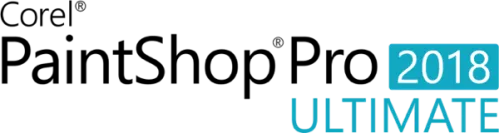
Mua phiên bản đầy đủ cho một cài đặt mới, hoặc nâng cấp nếu bạn là một người dùng hiện tại.
Xin lưu ý rằng PaintShop Pro 2018 chỉ tương thích với hệ điều hành Windows, tuy nhiên, cũng cần lưu ý rằng đây là giấy phép vĩnh viễn, chứ không phải là thuê bao. Bạn chỉ phải trả một lần và nó là của bạn mãi mãi, có thể thu hút một số khách hàng.
Dễ sử dụng
Khi khởi động PaintShop Pro, bạn sẽ được chào đón với màn hình Welcome và lựa chọn Essentials or Complete. Mỗi màn hình có một màu khác nhau để giảm thiểu nhầm lẫn. Ở cuối mỗi màn hình là một sự lựa chọn của các liên kết bao gồm các hướng dẫn , các công cụ miễn phí và truy cập vào hỗ trợ kỹ thuật.
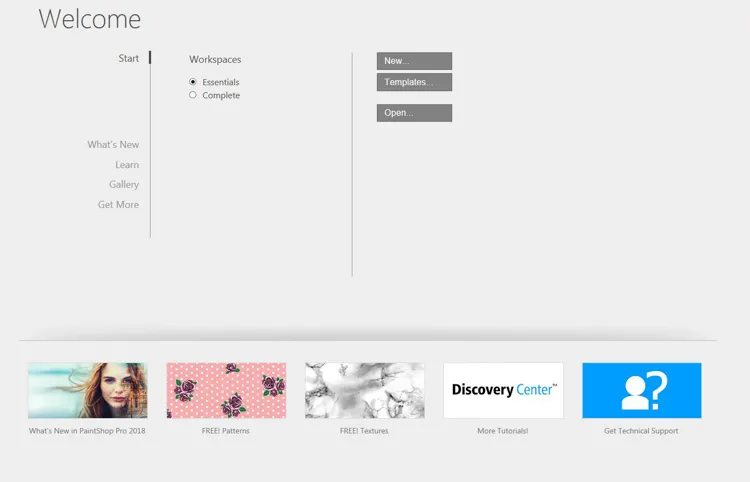
Ngoài ra còn có quyền truy cập trực tiếp trong chương trình để mua thêm kết cấu, phần mềm (bao gồm nâng cấp lên phiên bản Ultimate) và nhiều plugin khác nhau và các tùy chọn hiệu ứng đặc biệt.
Tạo một tập tin mới cung cấp các lựa chọn từ một thiết kế tùy chỉnh và một số hình ảnh khác nhau hoặc tài liệu cài đặt trước.
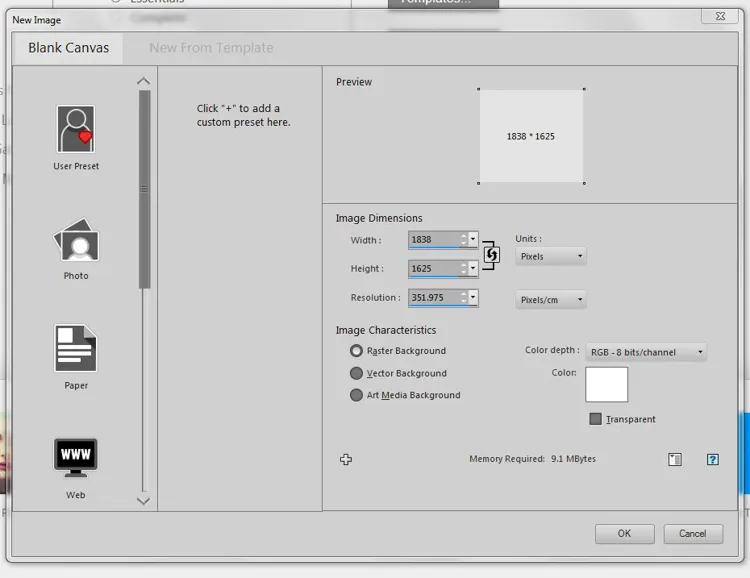
Các Workspace Essentials
Việc bố trí workspace Essentials rất đơn giản và sạch sẽ với không gian trung tâm thông thường dành riêng cho hình ảnh, một thanh menu ở trên cùng, các tùy chọn thanh công cụ ở bên trái và bên phải và một giao diện duyệt ảnh (tương tự như Adobe Bridge) ở dưới cùng.
Thanh công cụ bên trái có thể được di chuyển, docked, floated hoặc kéo dài ra một cột của các nút. Thêm hoặc xóa các chức năng được thực hiện dễ dàng bằng cách nhấp vào dấu cộng (+) ở cuối và chọn từ các lựa chọn có sẵn. Đó là một danh sách khá rộng rãi và có thể sẽ bao gồm các yêu cầu cho hầu hết người dùng trung bình.
Các thanh công cụ bên phải mặc định xử lý các tùy chọn bảng màu và cũng có thể được docked bằng cách nhấp chuột phải và chọn tùy chọn đó.
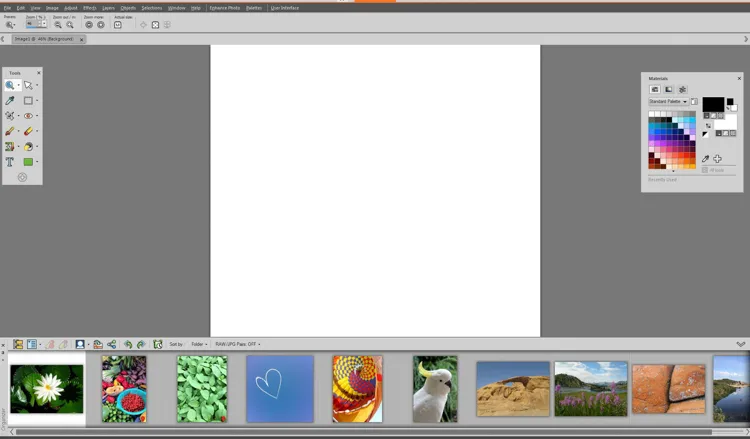
Khu vực làm việc hoàn chỉnh
Bố cục không gian làm việc hoàn chỉnh có liên quan hơn với một Trung tâm Kiến thức bổ sung được gắn ở phía bên phải. Tin tốt là nếu bạn chuyển qua lại giữa Essentials và Complete, chương trình sẽ nhớ các tùy chọn của bạn để đặt ra các menu để nó luôn phù hợp. Layers cũng dock nhiều hơn trong không gian làm việc hoàn chỉnh hơn trong Essentials – vì vậy nếu bạn muốn sử dụng Layers, tôi khuyên bạn nên sử dụng không gian làm việc hoàn chỉnh. Có một số lượng hợp lý của tuỳ biến bố trí hình ảnh, kích thước và tùy chọn màu sắc cũng như trong Giao diện người dùng.
Các phím tắt dường như khá giống với các phím được sử dụng trong Photoshop. Tôi đã kiểm tra Ctl + Z (undo), B, và X với kết quả mong đợi.
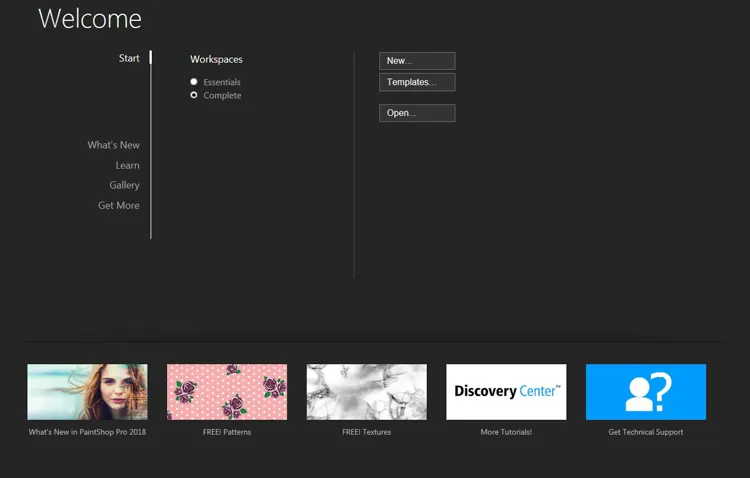
Hiệu suất
Hệ thống được sử dụng để thử nghiệm là một máy trạm HP Z230 Workstation với bộ xử lý i7-4770 3.4Ghz, bộ nhớ 12GB và ổ SSD. Hiệu suất đã nhanh chóng và đáp ứng. Tuy nhiên, sự chậm trễ đáng chú ý đã xảy ra khi đưa ra một tệp PSD lớn với khoảng 50 lớp. Phải mất một phút để chương trình xử lý và mở tệp.
Kết nối với một Network Drive để xem các tập tin RAW cũng cho thấy một số do dự trong khi chương trình đã làm một số nền xử lý.
Quản lý và Chỉnh sửa Hình ảnh
Nâng cao các tùy chọn ảnh có sẵn trong cả không gian làm việc Essential và Complete. Ưu tiên của tôi là sửa ảnh thông minh, khi bạn có được một cửa sổ xem trước lớn để xem hiệu quả của các điều chỉnh, cộng với bạn có nhiều tùy chọn hơn và kiểm soát cài đặt. Smart Photo Fix cung cấp cho bạn các tùy chọn cơ bản nhưng với một kiểm soát nhiều hơn một chút.
Tìm hiểu thêm: Khắc phục lỗi màn hình xanh của máy tính
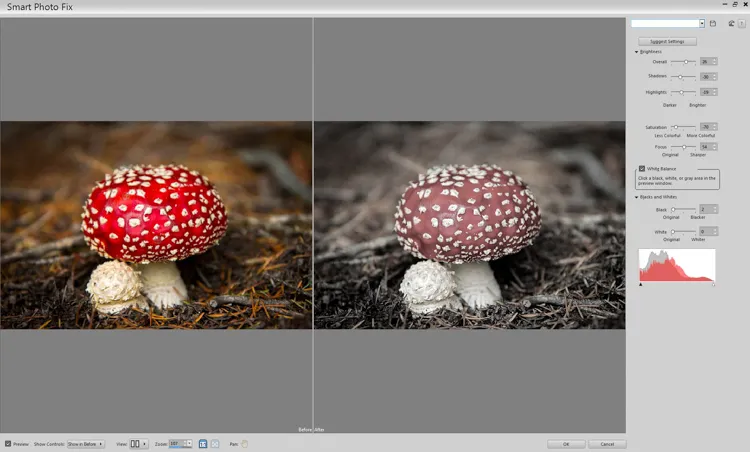
Tùy chọn Chỉnh sửa ảnh thông minh cung cấp một số tùy chọn chỉnh sửa cơ bản cũng như Xem trước và sau đó thực sự hữu ích.
Ngoài ra còn có một số tùy chọn Lens Correction dưới Adjust Menu để giúp tránh được các vấn đề méo mó khác nhau.
Các lớp điều chỉnh thông thường có sẵn; Độ sáng / Độ tương phản, Đường cong, Huế / Độ bão hòa, và Mức là những ứng cử viên có nhiều khả năng nhất, cùng với một vài tính năng độc đáo của PaintShop Pro. Một tính năng tôi đặc biệt thích là nó cung cấp một bản xem trước hiệu ứng từ bên trong bảng chỉnh sửa.
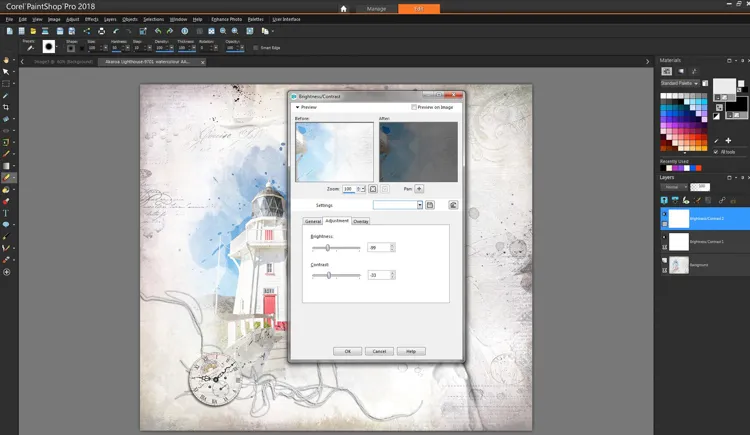
Một cửa sổ xem trước được cung cấp trên tất cả các Lớp điều chỉnh mà tôi đã kiểm tra.
Làm việc với các ảnh RAW
Hình ảnh RAW có thể được chỉnh sửa thông qua tùy chọn Camera Raw. Dường như hoạt động tương tự như Lightroom, nơi bạn chỉ dẫn điều hướng ở thư mục mong muốn và kéo lên các hình ảnh trong chế độ xem dạng lưới. Tôi có tất cả mọi thứ được lưu trên NAS (Network Attached Storage), và tùy chọn Điều hướng Máy tính không thể xem được, nhưng tôi có thể thêm một liên kết tới NAS trong thư mục Collections> Browse more Folders. Phải mất một thời gian cho chương trình để làm cho liên kết mạng, và mang lại những hình ảnh.
Khi bạn tìm thấy tệp RAW bạn muốn chỉnh sửa, hãy chọn nó và nhấp vào tab EDIT và nó sẽ mở một bảng điều khiển khá cơ bản với các tùy chọn tương tự như Adobe Camera Raw. Nó sẽ tương đương với Lightroom phiên bản 3 hoặc 4, vì vậy khá hạn chế so với các tùy chọn hiện tại của Adobe. Tuy nhiên, nếu bạn không cần các tính năng tiên tiến hơn, nó là khá chức năng.
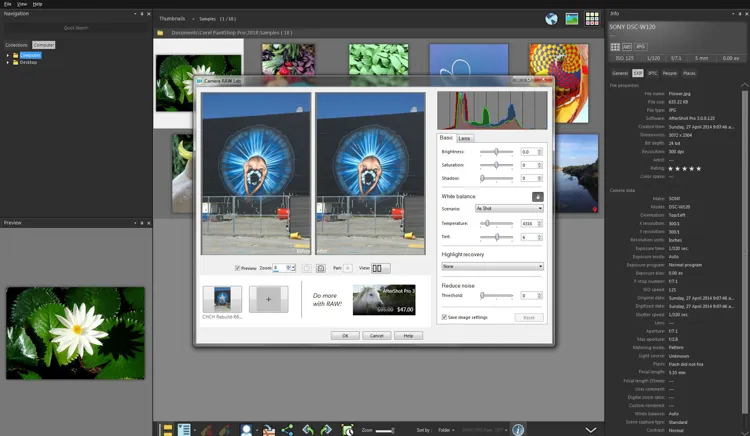
Chỉnh sửa tập tin thô là khá cơ bản so với các tiêu chuẩn hiện nay (Adobe ACR) nhưng nó bao gồm các căn cứ cho hầu hết người dùng gia đình mà không bị quá phức tạp.
Tùy chọn Creative
Mặt nạ vẫn còn một chút clunky. Khi bạn muốn thêm một, bạn sẽ được yêu cầu chọn từ ba tùy chọn – nếu bạn muốn nó giống như bạn mong đợi trong Photoshop, hãy chọn Source Opacity. Mặc định là Luminance Source.
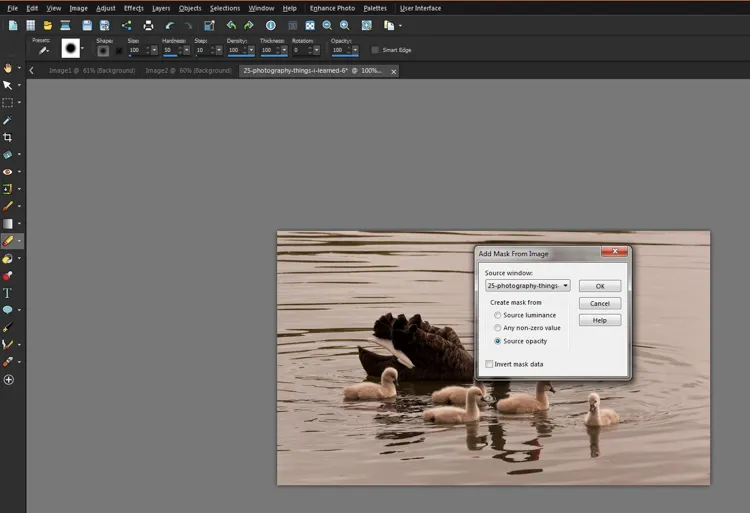
Không có gì ngạc nhiên khi tôi tìm thấy mặt nạ rất khó học khi sử dụng PaintShop Pro lần đầu tiên.
Scratch Remover hoạt động bình thường nhưng khi tôi kiểm tra nó trên một nền văn bản, đã có một mờ rõ ràng nhìn thấy nơi nó đã được áp dụng. Object Remover là một chút clunky để sử dụng, trong đó bạn phải chọn đối tượng bạn muốn loại bỏ với một công cụ, và nền bạn muốn thay thế nó bằng một công cụ riêng biệt. Một khi áp dụng nó đã làm một công việc khá tốt. Một số feathering của các cạnh, và nó sẽ pha trộn trong độc đáo.
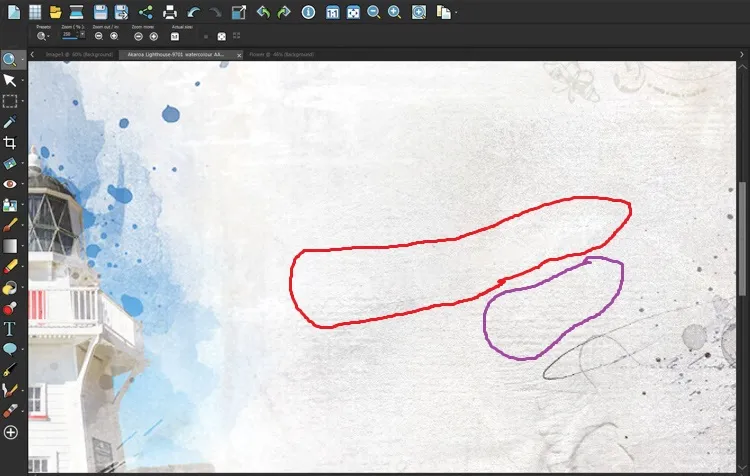
Ở đây bạn có thể thấy một đường mờ nơi tôi đã sử dụng Scratch Remover (hình tròn màu đỏ). Tôi cũng đã sử dụng tùy chọn Content-Aware nhưng điều đó không rõ ràng (màu tím tròn).
Văn bản có thể được áp dụng, và có rất nhiều lựa chọn cho kết cấu, sơn, bàn chải (mặc dù có một phạm vi mặc định rất hạn chế của bàn chải, bạn có tùy chọn để mua nhiều hơn hoặc tạo của riêng bạn).

Chổi cọ và văn bản và sử dụng các Layer.
Phần kết luận
PaintShop Pro 2018 là một chương trình rõ ràng nhằm vào thị trường tiêu dùng. Với hai cấp độ kiểm soát, nó phục vụ cho các yêu cầu cơ bản nhất, và vẫn cho phép đủ phạm vi cho những người muốn mở rộng khả năng chỉnh sửa của họ.

>>>>>Xem thêm: Folderico 5.1 – Thay đổi các biểu tượng màu sắc thư mục
Đối với những người cần nâng cao chuyên nghiệp hoặc nâng cao trình độ Lightroom và Photoshop, cả hai đều cung cấp nhiều chức năng tiên tiến hơn, nhưng PaintShop Pro sẽ phục vụ cho phần lớn các yêu cầu của người dùng. Giá cả hấp dẫn, cũng như thiếu chi phí thuê bao đang diễn ra. Rất nhiều công việc đã đi vào cải tiến và hiện đại hóa giao diện và có rất nhiều sự linh hoạt được cung cấp như thế nào bạn có thể tương tác với chương trình.
Nó cung cấp một loạt các công cụ và các tùy chọn với giá cả hợp lý và không nên bỏ qua. Nó sẽ so sánh thuận lợi với Adobe Elements.
Xêp hạng
Có một vài quirks lịch sử (như quản lý các lớp) nên được cải thiện để làm cho nó dễ dàng hơn để sử dụng. Nhưng PaintShop Pro thật lý tưởng cho người dùng gia đình muốn có nhiều tính năng không quá phức tạp.
